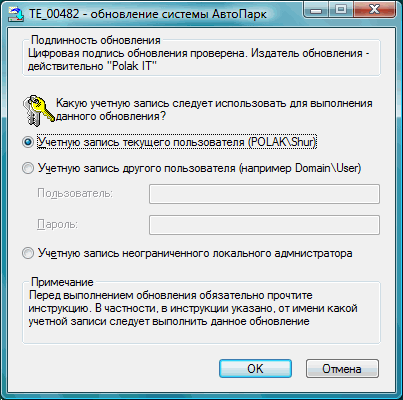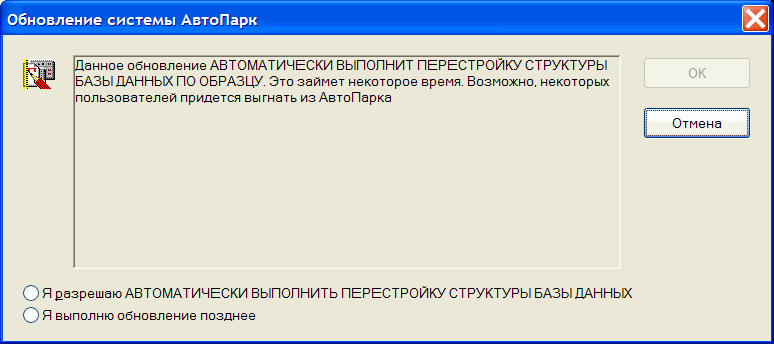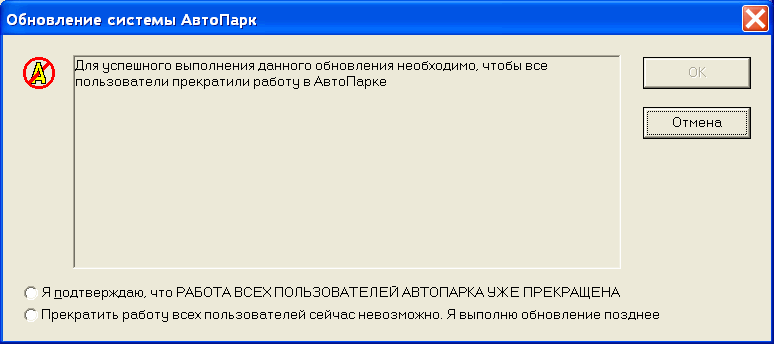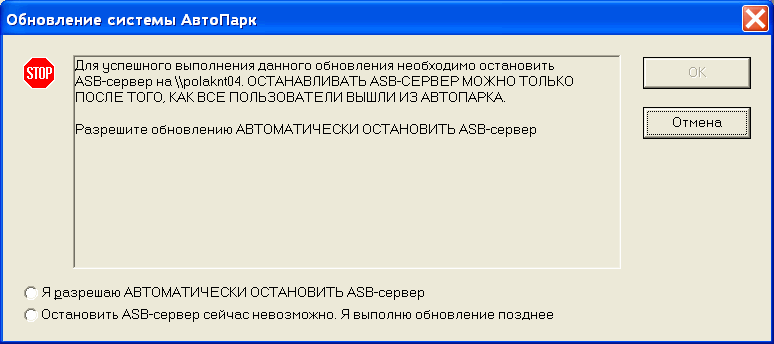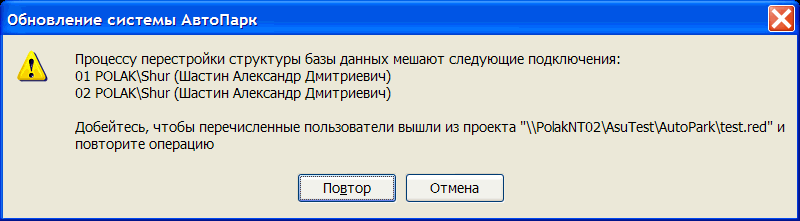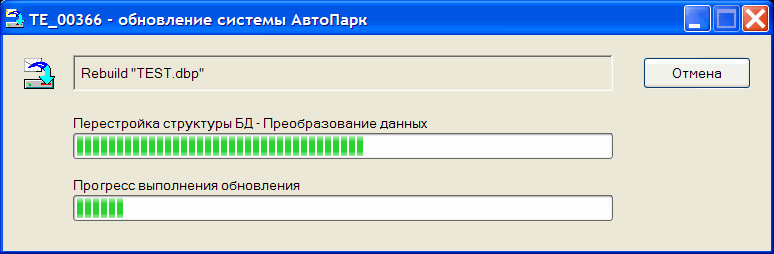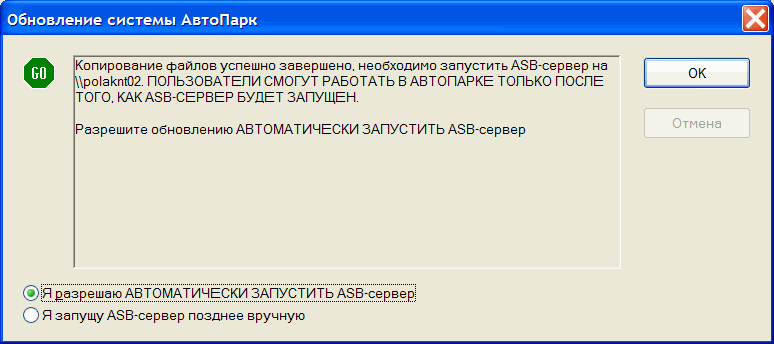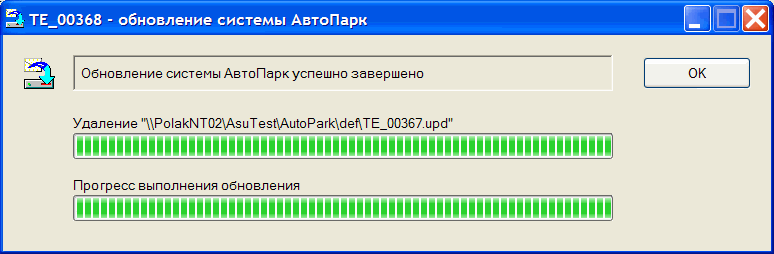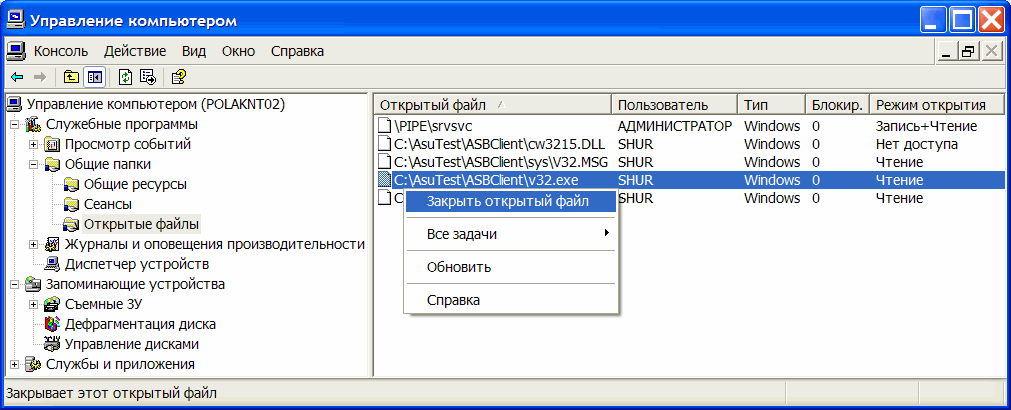Работа с сообщениями электронной почты, содержащими обновления
В статье описывается работа с обновлениями АвтоПарк на компьютерах с операционной системой только Windows XP и выше.
Содержание |
Виды обновлений
Некоторые из приходящих от нас сообщений электронной почты являются обновлениями. По теме сообщения легко понять, что сообщение содержит обновление:
- <Идентификатор_обновления> (AutoPark software upgrade). Содержит обновления собственно Системы "АвтоПарк". Обратите внимание, пометка "в очередном обновлении", относится только к такому виду обновления и ни к какому другому.
- <Идентификатор_обновления> (ASB software upgrade). Содержит обновление системного программного обеспечения, т.е. СУБД ASB и сопутствующих утилит.
Состав сообщения
Любое сообщение электронной почты, являющееся обновлением, содержит текстовую инструкцию и вложенный ASU-файл, который нужно открыть после прочтения инструкции. В начале инструкции может присутствовать описание некоторых действий, которые необходимо проделать до запуска ASU-файла. Если требуется прекратить работу пользователей в АвтоПарк, воспользуйтесь средством вытеснения пользователей. Далее в инструкции указано, какой учетной записью следует выполнить обновление. Проделав указанные в начале инструкции действия, откройте ASU-файл.
Порядок установки
В момент открытия ASU-файла обновления запускается инсталлятор обновлений АвтоПарк ASU.exe. Если этого не происходит, на данном компьютере необходимо предварительно выполнить сетевой инсталлятор АвтоПарк.
Проверка корректности почтового сообщения
В первую очередь инсталлятор обновлений проверит цифровую подпись ASU-файла обновления. Дальнейшее поведение зависит от результатов проверки.
- Цифровая подпись соответствует содержимому файла обновления. Получена гарантия, что в процессе доставки файл не был искажен. В этом случае сразу будет поднят диалог выбора учетной записи пользователя (см. рисунок ниже). В поле диалога "подлинность обновления" отражается положительный результат проверки.
- Цифровая подпись отсутствует, создана не разработчиками АвтоПарк или не соответствует содержимому файла обновления. Файл обновления однозначно был искажен. В этом случае инсталлятор обновлений сообщает о проблеме и не дает выполнить обновление. Необходимо обратиться к разработчикам и попросить их отправить обновление заново.
- Невозможно проверить цифровую подпись. Могут быть разные причины, например не установлен сертификат ЦС Polak IT (устанавливается сетевым инсталлятором АвтоПарк), или сертификат издателя "Polak IT" был объявлен недоверяемым. Инсталлятор обновлений даст подробную диагностику. Рекомендуется устранить проблему, после чего открыть обновление еще раз. В крайнем случае можно продолжить выполнение обновления без проверки цифровой подписи. Тогда в поле "подлинность обновления" диалога выбора учетной записи жирным шрифтом отображается: "Цифровую подпись обновления проверить не удалось".
Установка от имени другого пользователя
В диалоге выбора учетной записи доступен вариант выполнения от имени другого пользователя, когда имя и пароль нужной учетной записи можно указать тут же в диалоге; входить в систему другим пользователем нет необходимости. Имя пользователя в диалоге выбора учетной записи следует указывать в формате "domain\user" или user@domain.dom, но никак не просто "user". Вариант выполнения от имени неограниченного администратора доступен только для операционных систем с поддержкой UAC, т.е. Windows Vista, Windows 2008, Windows 7. Этот вариант следует использовать только для выполнения обновления ASB непосредственно на сервере АвтоПарк.
Если для выполнения обновления все-таки выполняется вход в операционную систему другим пользователем, следует помнить о профилях пользователей; перед входом в систему другим пользователем нужно сохранить ASU-файл на диск в общедоступную папку (не в папки "Загрузки", "Рабочий стол" или "Мои документы", которые является частью профиля пользователя).
ASU-файл можно либо открыть непосредственно из окна почтовой программы или браузера, либо предварительно сохранить на диск и открыть с диска. Если Вы сохраняете ASU-файл на диск в некую папку, имейте в виду, что папка должна быть доступна тому пользователю, от имени которого будет выполняться обновление. А непосредственно из Outlook или Outlook Express открыть обновление удастся при соблюдении следующих двух условий.
- Учетная запись, от имени которой выполняется обновление, должна иметь права локального администратора на данном компьютере. Обновления требуется выполнять либо администратором АвтоПарк, либо администратором домена (это всегда указано в инструкции обновления). Администраторы домена автоматически являются локальными администраторами для всех компьютеров, входящих в домен. Администраторов АвтоПарк в группу локальных администраторов компьютера включает сетевой инсталлятор АвтоПарк.
- Политики ограниченного использования программ не должны применяться к локальным администраторам компьютера. Если это требование не выполнено, в момент запуска обновления Вы получите сообщение: "Невозможно открыть данную программу из-за политики ограниченного применения программного обеспечения". Чтобы исправить ситуацию, проделайте следующее.
- Под Windows XP откройте "Панель управления - Администрирование - Локальная политика безопасности", выберите "Политики ограниченного использования программ". Если политики ограниченного использования программ не настроены вовсе, необходимо выполнить автоматическую настройку. Проверьте перечисленные ниже параметры, при необходимости скорректируйте их.
- Тип объекта "Принудительный".
- Свойство "Применять политики ограниченного использования" = "ко всем файлам программ, кроме библиотек".
- Свойство "Применять политики ограниченного использования программ для следующих пользователей" = "Для всех пользователей, кроме локальных администраторов".
- Тип объекта "Принудительный".
- Под Windows Vista/2008/7 запустите консоль управления MMC, добавьте оснастку "Редактор объектов групповой политики" для локального компьютера, выберите "Политика 'Локальный компьютер' - Конфигурация компьютера - Конфигурация Windows - Параметры безопасности - Политики ограниченного использования программ". Проверьте перечисленные ниже параметры, при необходимости скорректируйте их.
- Тип объекта "Применение"
- Свойство "Применять политику ограниченного использования" = "ко всем файлам программ, кроме библиотек".
- Свойство "Применять политику ограниченного использования программ для" = "всех пользователей, кроме локальных администраторов".
- Тип объекта "Применение"
- Под Windows XP откройте "Панель управления - Администрирование - Локальная политика безопасности", выберите "Политики ограниченного использования программ". Если политики ограниченного использования программ не настроены вовсе, необходимо выполнить автоматическую настройку. Проверьте перечисленные ниже параметры, при необходимости скорректируйте их.
- При настройке политик ограниченного использования программ необходима аккуратность. Неправильные настройки могут сделать операционную систему практически неработоспособной.
Проверка предусловий установки обновления
После открытия ASU-файла и выбора учетной записи обновление выполняется автоматически в следующей последовательности.
- Проверка порядка исполнения обновлений. Обновления следует выполнять в том порядке, в котором они поступают. Каждое обновление после успешного завершения оставляет файл-маркер "\\<Сервер>\AutoPark\Def\<Идентификатор_обновления>.upd". Если не выполнено предыдущее обновление, будет сообщение: "Нарушение последовательности выполнения обновлений". Если текущее обновление уже выполнено, будет сообщение: "Обновление уже выполнено" или "Уже выполнено более позднее обновление". Протокол выполнения обновлений ведется в файле "\\<Сервер>\AutoPark\Def\upgrade.log".
- Редко применяемое на практике предупреждение о необходимости вручную выполнить некие действия до запуска обновления. Если в начале инструкции было указано, что перед запуском обновления нужно проделать какие-то действия, Вы получите предупреждение, повторяющее текст начала инструкции. Нажимайте "OK", только если Вы уже проделали указанные действия.
- В обновлениях с автоматической перестройкой структуры базы данных по образцу: предупреждение о преобразовании структуры данных. Перестройка структуры БД может занимать длительное время, и, что важнее, требует вытеснения из АвтоПарк всех пользователей. Предупреждение дает возможность отложить выполнение такого обновления на более удобное время.
- Проверка доступности файлов, участвующих в данном обновлении. Все файлы, участвующие в обновлении, последовательно открываются для записи. Если не удается открыть файл, отображается предупреждение с вариантами "Повторить" или "Отменить". Возможных причин две: либо у исполняющего обновление пользователя недостаточно прав, либо указанный файл открыт кем-то еще. Для начала убедитесь, что Вы выполняете обновление именно тем пользователем, который был указан в инструкции. Далее вытесните всех пользователей из АвтоПарк и нажмите "Повторить". Иногда даже после вытеснения всех пользователей некоторые файлы остаются открытыми (чаще всего - V32.exe или AutoPark.xls). Как правило, это происходит из-за некорректного завершения предыдущих сеансов работы. Чтобы выполнить обновление, эти открытые на сервере файлы придется закрыть принудительно при помощи апплета "Управление компьютером" (см. полезные приемы).
- Проверка соединения с ASB-сервером, чтобы предотвратить выполнение обновлений без подачи сигнала сброса кэша программ.
Специальные требования при обновлении СУБД
В обновлениях СУБД и окружения: требование прекращения работы всех пользователей в АвтоПарк и, возможно, требование останова ASB-сервера. Если для выполнения данного обновления необходимо прекратить работу всех пользователей в АвтоПарк, соответствующее требование присутствует в инструкции, а обновление потребует подтверждения, что все уже вышли. Воспользуйтесь средством вытеснения пользователей.Если вдобавок требуется остановить ASB-сервер, обновление предложит сделать это автоматически. Необходимо сначала дождаться, чтобы все пользователи вышли из АвтоПарк, и только потом останавливать ASB-сервер.
Собственно установка
- Копирование файлов обновления в каталог "\\<Сервер>\Data\Receive\<Идентификатор_обновления>"
- Автоматическая перестройка структуры базы данных (при необходимости). Может случиться, что процессу перестройки структуры базы данных мешают пользователи АвтоПарк. Пользователи, которых нужно вытеснить, будут перечислены в сообщении, воспользуйтесь средством вытеснения пользователей и нажмите кнопку "Повтор".
После того как все мешающие пользователи будут вытеснены, пойдет процесс преобразования данных. При необходимости перестройка структуры БД может быть прервана нажатием кнопки "Отмена". Тогда все изменения будут откачены, база данных вернется в исходное состояние, а обновление будет считаться невыполненным.
- Обновление файлов.
- Обновление происходит в следующем порядке:
- Если файл впервые появляется в составе Системы АвтоПарк, он просто копируется в соответствующий каталог.
- Если файл обновляется или исключается из состава Системы, то перед выполнением, соответственно, копирования или удаления, предыдущая версия файлы сохраняется в каталоге "\\<Сервер>\AutoPark\Save\<Идентификатор_обновления>" (см. размещение папки для сохранения прежних версий обновляемых файлов проекта вне папки AutoPark).
- Если Вы получаете сообщение об ошибке копирования или удаления файла, возможно следующее:
- Указанный файл кем-то открыт. Поскольку доступность всех файлов уже проверялась, это маловероятно, но возможно. Действуйте, как было описано в пункте 6.
- При попытке обновления или удаления файла из состава АвтоПарк не найдена предыдущая версия этого файла. Возможно, это говорит о каких-то неполадках. Следует обсудить проблему с разработчиками.
- Обновление происходит в следующем порядке:
- Регистрация успешного выполнения обновления. В каталог "\\<Сервер>\AutoPark\Def" помещается файл-маркер "<Идентификатор_обновления>.upd". После выполнения данного действия обновление считается успешно выполненным.
- Сигнал сброса кэша программ (NPM). Если обновлением были затронуты программные файлы АвтоПарк, подается сигнал, чтобы пользователи перечитали модифицированные файлы.
- Только для обновлений СУБД: требование запуска ASB-сервера, если он был остановлен, и разрешение входить в АвтоПарк всем пользователям. Если для выполнения данного обновления потребовалось остановить ASB-сервер, обновление предложит запустить ASB-сервер автоматически. Сначала необходимо запустить ASB-сервер, и только потом разрешать пользователям работать в АвтоПарк.
- Ожидание нажатия кнопки OK. Выход на ожидание "OK" информирует, что обновление успешно завершено. Если обновление по каким-то причинам не было успешно завершено, следует устранить помеху и выполнить обновление еще раз.
Что делать дальше?
После выполнения ASU-файла следуйте инструкции. Возможно, потребуется войти в АвтоПарк администратором АвтоПарк для выполнения конвертора или выполнить какие-то другие действия.
Полезные приемы
Как отключить пользователя, которого не удается вытеснить
Иногда пользователя не удается вытеснить из АвтоПарк. Скорее всего этот пользователь уже не работает в АвтоПарк, но соответствующее подключение к серверу ASB еще не закрыто. Причиной может быть внезапное отключения питания клиентского компьютера, его зависание, потеря подключения к сети, отключение терминального клиента ASB в результате разрыва соединения. Такие "зависшие" подключения к серверу ASB автоматически отключаются в течение 10 минут (за исключением подключений терминального клиента ASB). Администратор может вручную отключить подключение к серверу ASB при помощи Web-интерфейса сервера ASB. Следует открыть "Пуск - Все программы - АвтоПарк - Средства администратора - Состояние сервера ASB", в левой панели выбрать "ASB Server - Список подключений - ASBP", в правой панели встать на соответствующее подключение и нажать кнопку "Отключить".
Как закрыть открытые кем-то файлы на сервере
- Запустить апплет "Управление компьютером" для сервера можно двумя способами.
- При помощи удаленного рабочего стола подключиться к серверу под учетной записью администратора, щелкнуть правой кнопкой мыши на ярлыке "Мой компьютер" и выбрать пункт "Управление".
- На своем компьютере выполнить следующую команду : runas /user:<имя_домена>\администратор "%windir%\system32\mmc.exe /s %windir%\system32\compmgmt.msc /Computer:<имя_сервера>"
Разумеется, нужно подставить правильные имена домена и сервера. Потребуется ввести пароль администратора домена.
- В левой панели апплета "Управление компьютером" выберите "Общие папки", затем "Открытые файлы". В правой панели в списке открытых файлов найдите необходимый файл, правой кнопкой мыши поднимите контекстное меню, выберите пункт "Отключить" или "Закрыть открытый файл" (какой есть).
- Известна неприятная особенность Windows: все процессы на компьютере, запущенные из одного исполняемого файла, используют один и тот же манипулятор открытого файла для подчитки страниц. Страницы исполняемого файла подчитываются по мере необходимости, - только если отсутствуют в памяти. После насильственного закрытия открытого исполняемого файла процесс рано или поздно не сможет подчитать нужные ему страницы и упадет с сообщением: "Exception page error ...". Это нормально, плохо другое: пока не завершатся все процессы, запущенные из данного исполняемого файла, файл не будет переоткрыт операционной системой. Последствия весьма нетривиальны. Предположим, исполняемый файл подменяется обновлением ASB. Пока не завершатся все процессы, запущенные из старого исполняемого файла, операционная система не заметит подмены и будет запускать старый код, уже отсутствующий на диске. Результатом может быть, например, несовпадение версий протокола клиента и сервера. Поэтому насильственное закрытие открытого файла следует применять лишь в крайнем случае; если же впоследствии у пользователя возникнет проблема, ему необходимо закрыть все процессы "v32.exe" на своем компьютере или (что проще) выйти из Windows и войти заново.
Где найти файлы из обновления
Все файлы, содержащиеся в обновлении размещаются в папке "\\<Сервер>\Data\Receive\<Идентификатор_обновления>".
Размещение папки для сохранения прежних версий обновляемых файлов проекта вне папки AutoPark
- Для размещения прежних версий обновляемых файлов проекта в каталоге, отличном от AutoPark\SAVE, необходимо в RED-файле в раздел [ASB Special Folders] добавить новый путь
SaveRoot = путь к папке, где необходимо хранить прежние версии обновляемых файлов проекта, например, \\Server1\AutoParkSave. - Копирование папок необходимо выполнять с сохранением разрешений NTFS:
- xcopy /S /E /I /H /R /K /O /X AutoPark\SAVE \\Server1\AutoParkSave